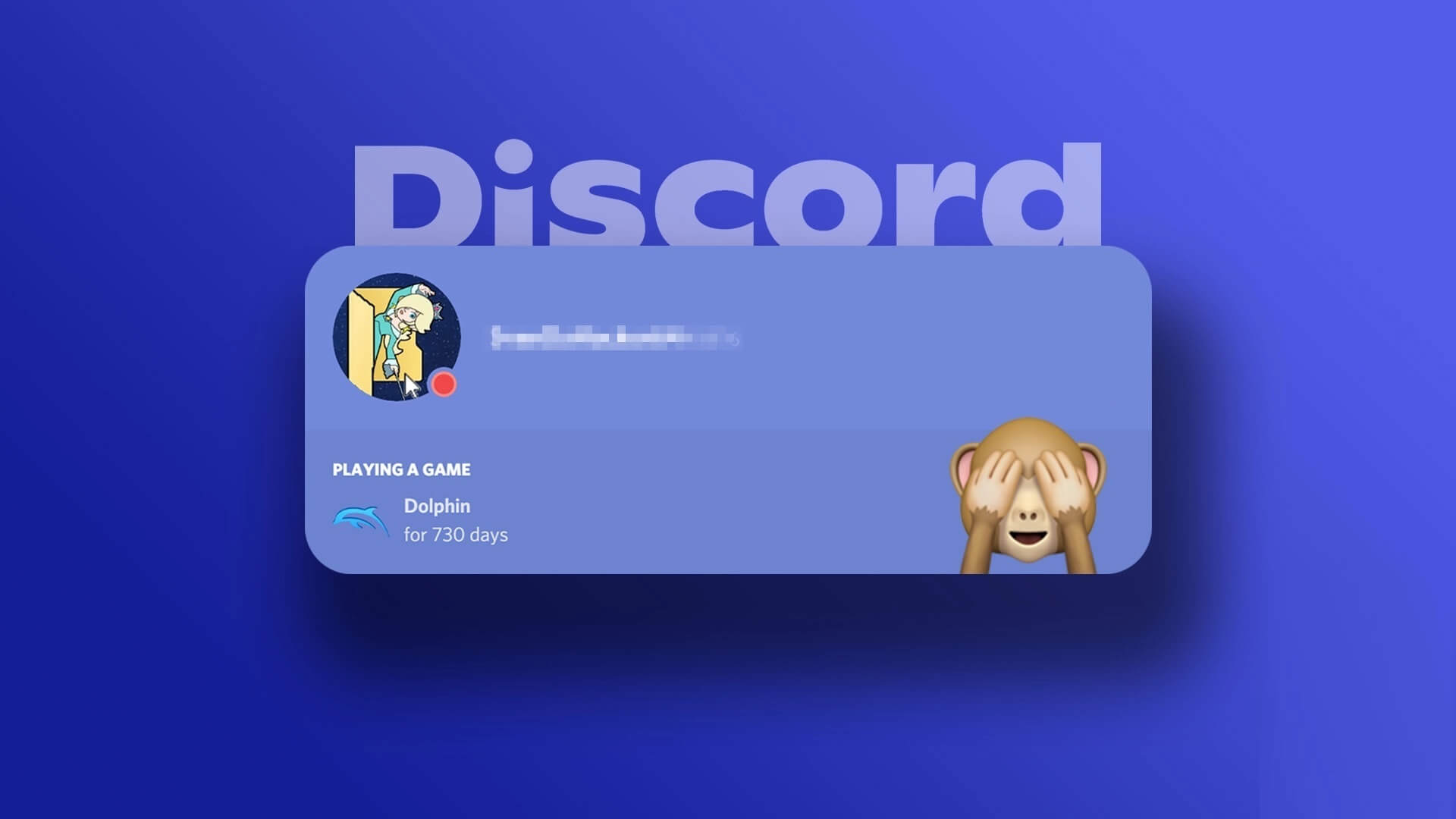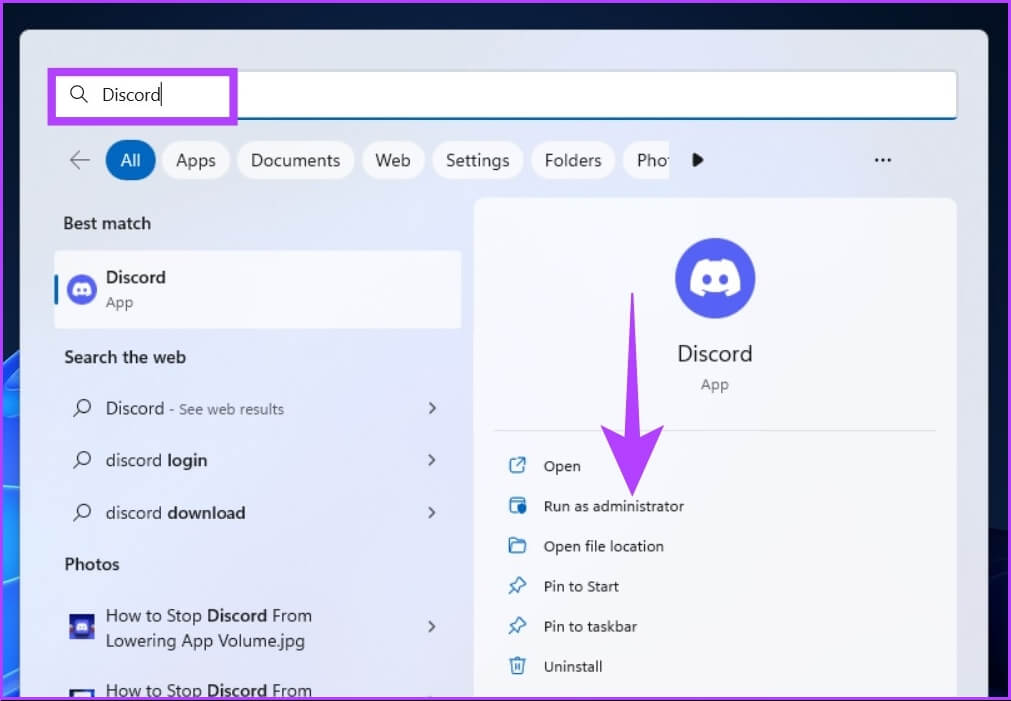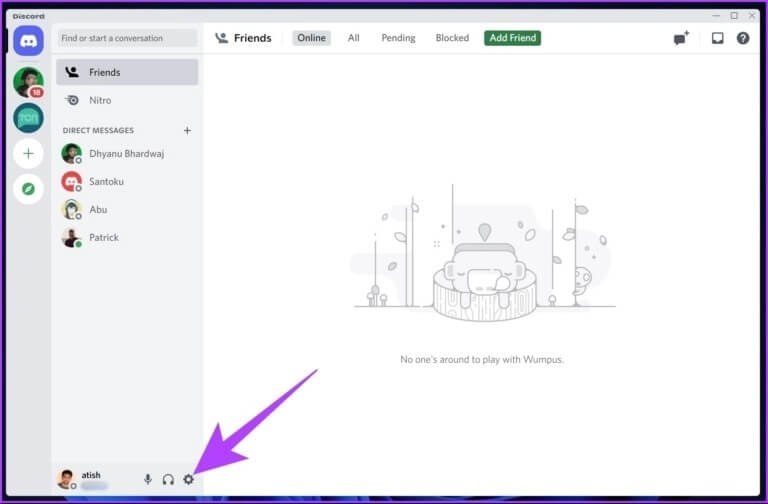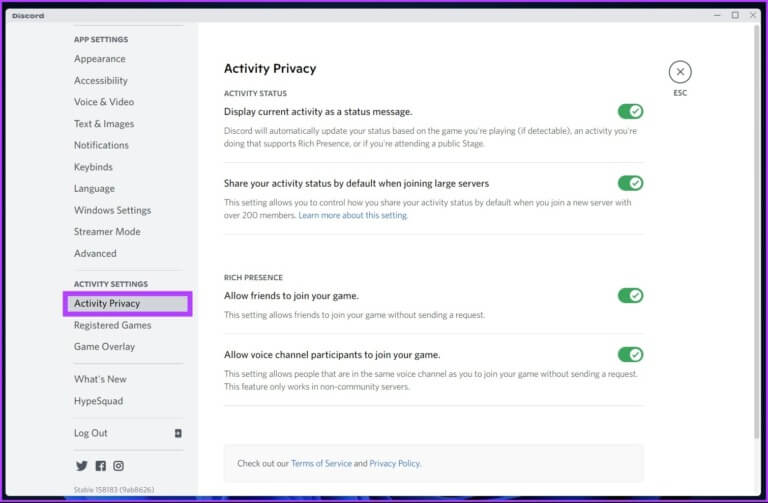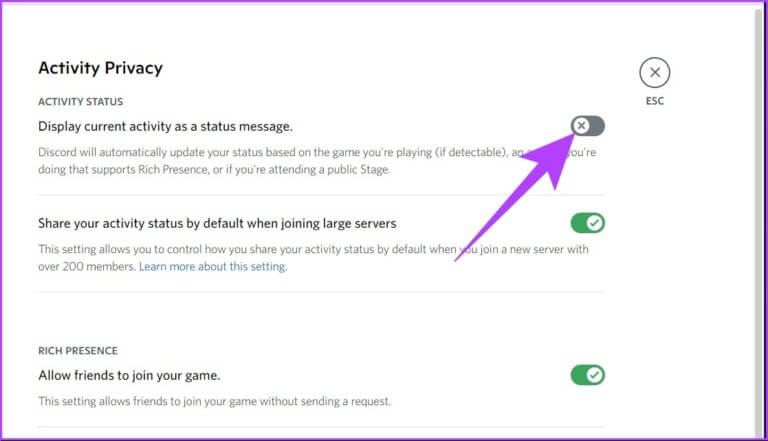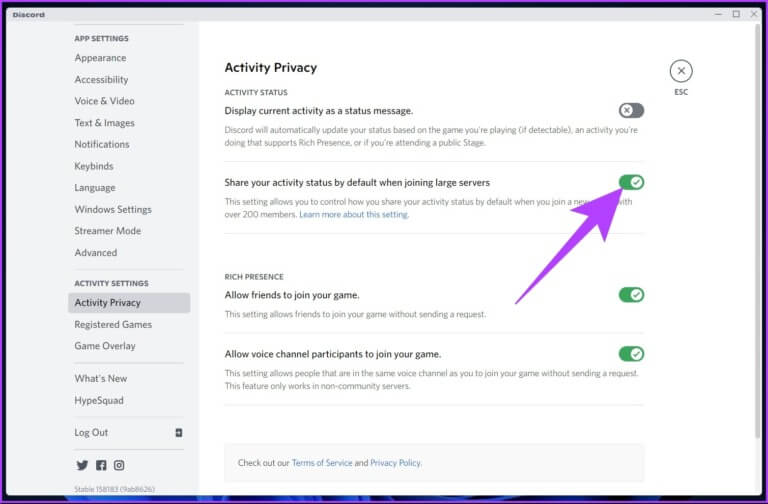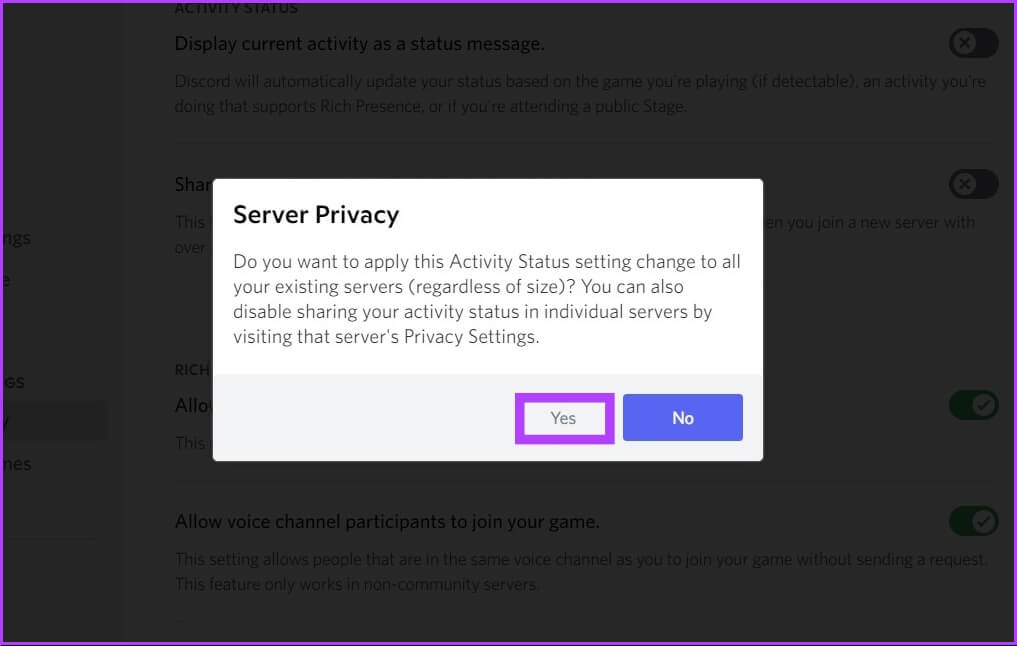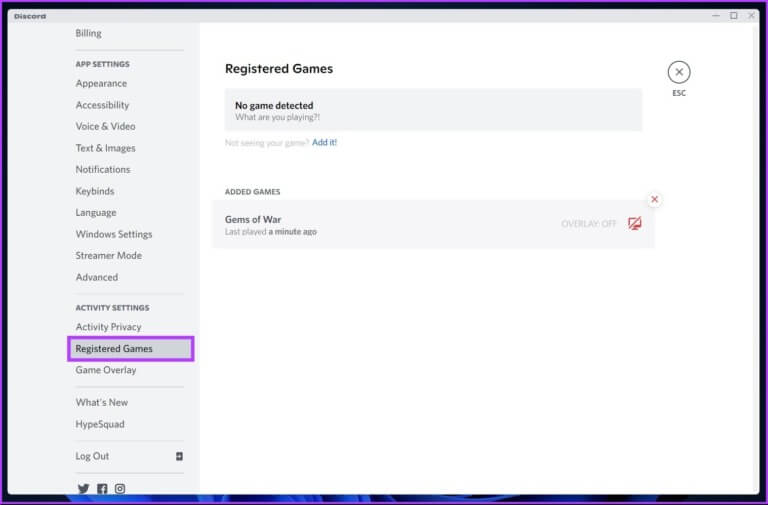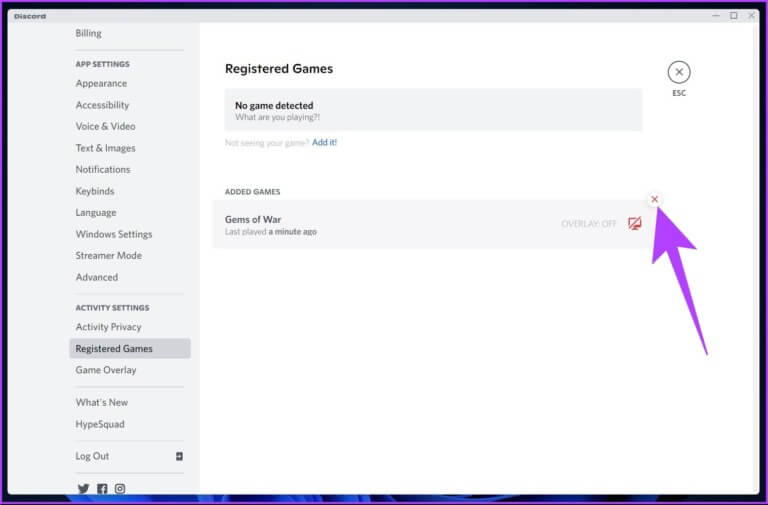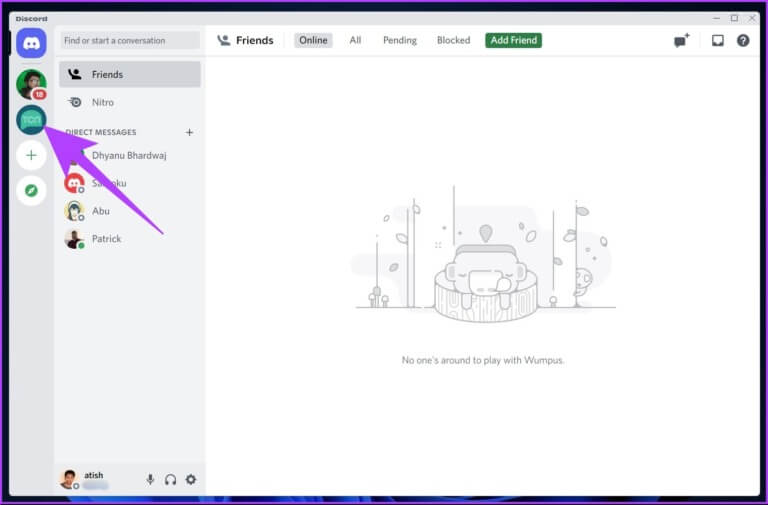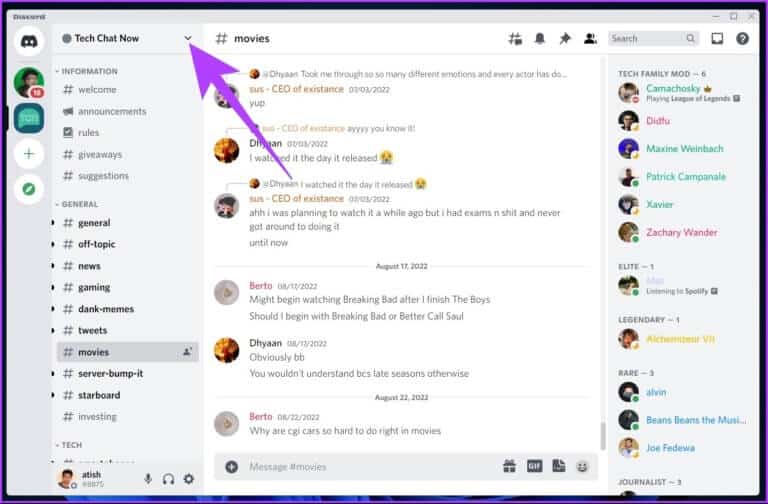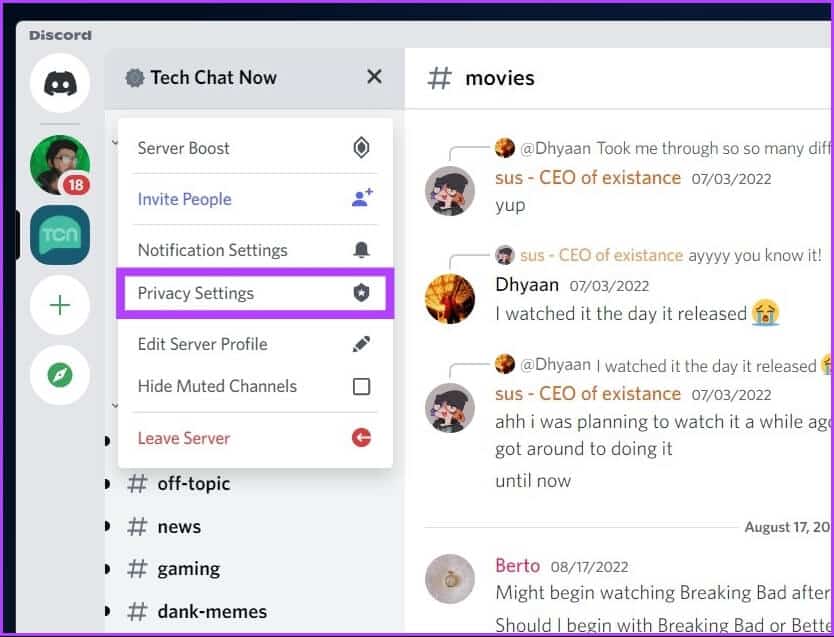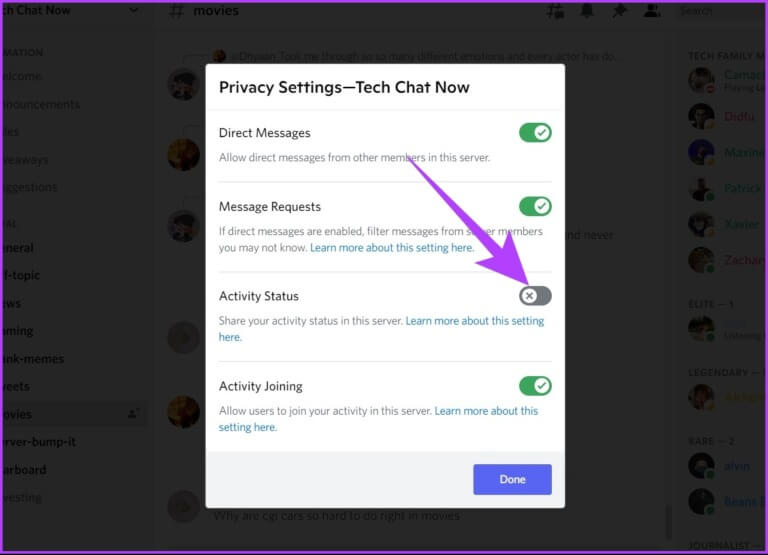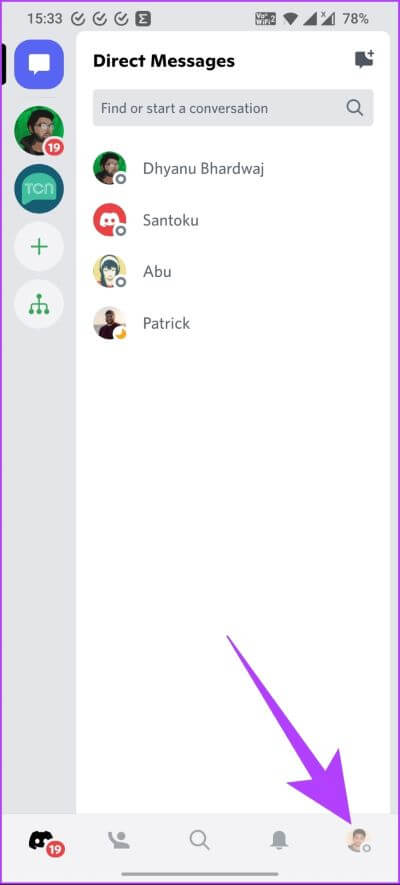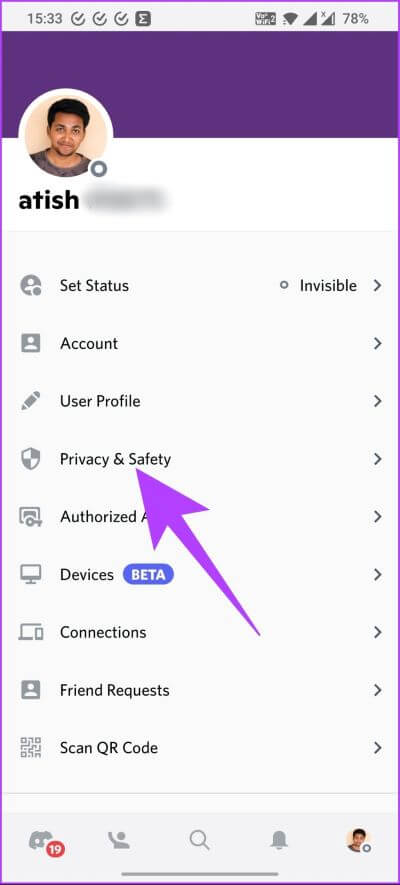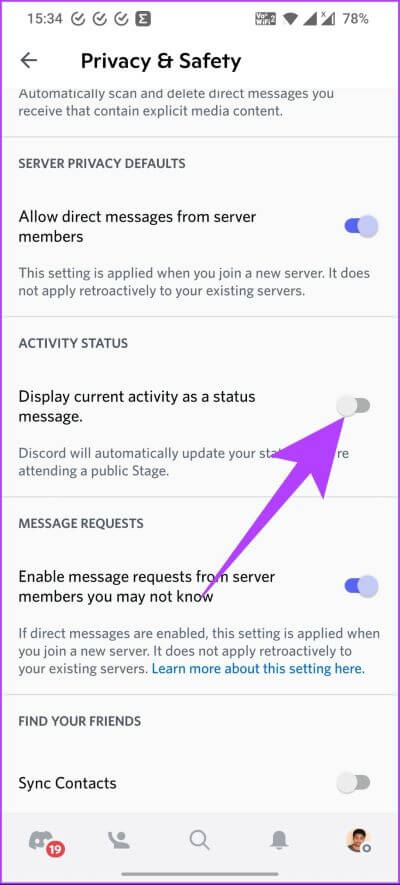So verbergen Sie das Spiel, das Sie auf Discord spielen
Discord ist der Ort, an dem sich Spieler vereinen, Spiele spielen und eine Community aufbauen. Die Plattform hat viele Funktionen und eine davon ist die Möglichkeit zu sehen, was Sie spielen. Ja, Discord zeigt deinen Freunden automatisch das Spiel, das du spielst, und seinen Status im Spiel an. Dies kann jedoch lästig werden. Wir zeigen Ihnen also, wie Sie das Spiel, das Sie auf Discord spielen, verbergen und Ihre Online-Privatsphäre erhöhen können.
Das Teilen von Aktivitäten funktioniert über die umfassende Präsenzfunktion von Discord, die Ihre Aktivität automatisch anhand des Spiels, das Sie spielen, oder sogar dessen, was Sie auf Spotify hören, identifiziert. Wenn das Teilen von Aktivitäten jedoch deaktiviert ist, zeigt Discord keine Aktivitätszustände mehr an, z. B. öffentliche Discord-Stufen, denen Sie beigetreten sind, und alle anderen Apps, die eine umfassende Präsenz unterstützen. Lassen Sie uns Ihnen zeigen, wie es geht!
SO BEENDEN SIE DIE DISCORD-ANSICHT FÜR DAS SPIEL, DAS SIE UNTER WINDOWS ODER MAC SPIELEN
Es ist sehr einfach, Discord daran zu hindern, dir die Spiele zu zeigen, die du spielst. Bitte beachten Sie, dass die Schritte für Windows und Mac gleich sind.
Schritt 1: Öffnen Discord على Windows oder Mac.
Hinweis: Für dieses Beispiel verwenden wir Windows.
Schritt 2: Klicken Sie auf das Symbol Ausrüstung neben اسم المستخدم Ihr in der unteren linken Ecke.
Dies öffnet ein Menü Discord-Einstellungen.
Schritt 3: im rechten Teil von die Einstellungen Scrollen Sie nach unten und klicken Sie aufAktivität Privatsphäre.
Schritt 4: Schalten Sie den Schalter für „Aktuelle Aktivität als Statusmeldung anzeigen im rechten Bereich.
Dadurch wird Ihre Spielaktivität vor Freunden und öffentlichen Servern auf Discord verborgen.
Schritt 5: Option deaktivieren Teilen Sie standardmäßig Ihren Aktivitätsstatus, wenn Sie großen Servern beitreten.
Schritt 6: in der Aufforderung Datenschutz des Servers , Klicken نعم.
Wenn Sie diese Einstellung deaktivieren, wird Ihr Aktivitätsstatus nicht angezeigt, wenn Sie beitreten neuer Server. Behalte dies im Kopf Vorbereitung für zukünftigen Schutz. Sie können Discord neu starten, nachdem Sie die Einstellungen für eine effektive Implementierung geändert haben.
Hier sind Sie ja. Du hast das Teilen deiner Spielaktivitäten auf Discord deaktiviert. Was ist, wenn Sie zuvor angesehene Spiele in Ihrem aktiven Zustand entfernen möchten? Sicher kannst du. Gehen Sie zur nächsten Methode.
So deaktivieren Sie den Spielstatus auf Discord manuell
Manchmal reicht es nicht aus, Ihre Datenschutzeinstellungen zu deaktivieren oder zu ändern. Sie müssen alle zuvor angezeigten Aktivitätsstatus entfernen. Hier ist wie.
Schritt 1: Öffnen Discord und klicke Zahnrad-Symbol In der unteren linken Ecke zum öffnen Einstellungen.
Schritt 2: في die Einstellungen Scrollen Sie im linken Bereich nach unten zu registrierte Spiele.
Schritt 3: Im linken Bereich unter Spiele hinzugefügt , wischen Mauszeiger Oben das Spiel die Sie entfernen möchten und klicken Sie auf das Symbol „Xwenn du auftauchst.
Damit wird Ihre bisherige Aktivität im Spiel aus Discord entfernt. Sie müssen die obigen Schritte für jedes Spiel wiederholen, wenn Sie mehrere Spiele hinzugefügt haben.
Die oben genannten Methoden entfernen die Spielaktivität vollständig. Wenn Sie jedoch Spielaktivitäten von bestimmten Servern und nicht plattformübergreifend entfernen möchten, fahren Sie mit der nächsten Methode fort.
So verbergen Sie die Spielaktivität auf einem Single Discord Server
Damit können Ihre Freunde und der ausgewählte Server Ihre aktuelle Aktivität sehen. Allerdings können entfernte Mitglieder des Discord-Servers Ihre Aktivitäten nicht sehen. Kommen wir zu den Stufen.
Hinweis: Wenn Sie den Server-Datenschutz bereits aktiviert haben, müssen Sie diese Einstellung nicht vornehmen.
Schritt 1: Öffnen Discord , und gehe zu Server wem möchtest du Deaktivieren Sie Ihren Aktivitätsstatus hinein und klicken Sie auf Servername oben links.
Schritt 2: Tippen Sie im Dropdown-Menü auf Datenschutzeinstellungen.
Schritt 3Jetzt mach es aus Schalter Aktivitätsstatus.
Das ist es. Sie haben aufgehört, Ihre Aktivitäten auf diesem Discord-Server zu teilen. Der Rest der Server und Ihre Freunde können Ihre Aktivitäten wiederum weiterhin sehen, wenn Sie sie nicht bereits deaktiviert haben.
Möglicherweise lesen Sie dies auf einem Mobilgerät und fragen sich, ob Sie die Spielaktivität auf Ihrem Android- oder iOS-Gerät ausblenden können. Nun, ja, das kannst du.
WIE MAN SPIELAKTIVITÄTEN IN DER DISCORD MOBILE APP AUSBLENDEN KANN
Bevor Sie mit dieser Methode fortfahren, sollten Sie wissen, dass Discord die Spiele, die Sie auf Ihrem Mobiltelefon spielen, nicht anzeigt. Einige ausgewählte Mobilgeräte haben jedoch die Möglichkeit, Discord zu integrieren Zur ausschließlichen Anzeige der Spielaktivität.
Wenn Sie von Ihrem Mobilgerät aus dem öffentlichen Stage-Kanal beitreten, ändern sich die Dinge ein wenig. Es zeigt anderen Benutzern auf Discord Ihre Aktivität als Status an. Wenn Sie möchten, dass Ihre Aktivitäten privat bleiben, erfahren Sie hier, wie Sie verhindern können, dass Discord Aktivitäten auf Android- und iOS-Geräten anzeigt.
Hinweis: Wenn Sie Ihren Discord-Aktivitätsstatus bereits in den Desktop- oder Web-Apps ausgeblendet haben, müssen Sie dies in der mobilen App nicht erneut tun. Die Einstellungen werden automatisch synchronisiert.
Schritt 1: Öffnen Discord auf Ihrem mobilen Gerät und klicken Sie auf Ihr Profilsymbol unten rechts.
Schritt 2: Klicken Sie auf eine Option "Privatsphäre und Sicherheit".
Schritt 3: innerhalb "Privatsphäre und Sicherheit", Schalten Sie den Schalter aus "Aktuelle Aktivität als Statusmeldung anzeigen".
Hier sind Sie ja. Du hast deine Spielaktivität auf Discord deaktiviert.
Fragen und Antworten zum Ausblenden von Spielaktivitäten auf Discord
1. Kann Discord sehen, was ich sehe?
Wenn du deinen Aktivitätseinstellungen ein Spiel, eine App oder Musik hinzufügst, kann Discord sehen, was du gerade ansiehst oder tust. Darüber hinaus informiert es auch Ihre Freunde und Servermitglieder darüber.
2. Kann Discord sehen, was ich am Telefon mache?
Nein, Discord kann nicht sehen, was du am Telefon machst. Wenn Sie jedoch einem öffentlichen Kanal beitreten, zeigt die App Ihren Freunden und Discord-Servern automatisch, dass Sie teilnehmen.
3. Können Sie Discord-Aktivitäten vor einer Person verbergen?
Nein, es gibt keine Möglichkeit, deine Discord-Aktivität vor einer einzelnen Person zu verbergen.
Werde ein unsichtbarer Spieler
Es spielt keine Rolle, ob Sie ein Spieler oder ein gelegentlicher Benutzer sind. Wenn Sie sich Sorgen um Ihre Privatsphäre machen, ist Discord für Sie da. Alle oben genannten Methoden tragen dazu bei, dass Discord Ihr Spiel oder Ihre Aktivität nicht anzeigt. Jetzt, da Sie es wissen, spielen Sie alle Spiele, die Sie wollen, ohne beurteilt zu werden.